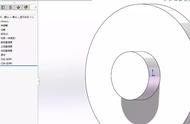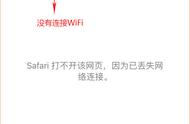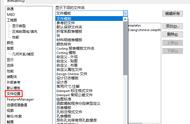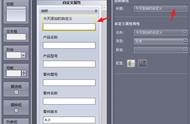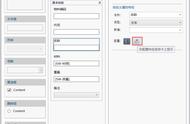在传统的机械制造行业当中许多的公司面临着大量的重复工作,系列的产品都需要花费大量的时间进行模型绘制的重复操作。因此在产业化的时代,公司都大力的推行标准化、规范化的产业运行,从流程到模型再到图纸都标准化,这样可以极大的减少工程师在设计模型过程的时间。但设计到图纸的问题,各公司都有不同的出图标准,对应不同的产品属性了。这时就需要采用零件自定义属性与工程图关联来加快整体的生产过程。那具体如何来完成自定义属性设定并将对应属性关联到工程图当中呢?下面将会详细的介绍在SOLIDWORKS中的操作流程。
首先需要在SOLIDWORKS中新建一个零件,任意形状零件。其次点击自定义属性会跳出界面如下图

因为之前没有生成过自定义属性的模板,所有点击现在生成,此时会跳转到自定义模板生成的界面中

在这里会带大家去创建三个自定义属性:1、作者名称2、表面处理3、产品号
三种属性分别对应不同的文本界面。先将文本框、列举、号数各拖动到组框下。

1、点击文本框对文本框进行编辑,进行如下图的设定(内容可以根据自己需求填写)